Intrarea în contul browser-ul Chrome - autentificarea utilizatorului
Cum este diferit de la intrarea în site-ul
Înregistrarea pe site. la intrarea pe site. el poate aminti unele dintre setările și informațiile despre tine.
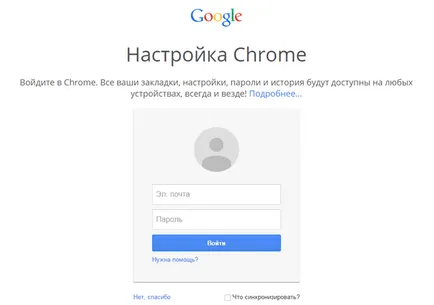
Securitatea datelor după conectarea la Chrome
Nu trebuie să vă conectați la Chrome pe un computer public sau nesigure. Dacă faci, atunci acesta va rămâne pe o copie a datelor, la care vor fi accesibile de către alți utilizatori. Sincronizarea datelor între computerul dvs. și serverele Google sunt criptate pentru o mai mare securitate.
Cum de a sincroniza datele afecta modul în care funcționează Chrome
serviciile Google nu va mai satisface nevoile dumneavoastră, dacă utilizați istoricul browser-ul Chrome asociat cu datele privind activitatea în aplicațiile Web și căutare.
Dacă aveți mai mult de un cont sau de a folosi computerul ca alții, să învețe cum să gestioneze mai multe persoane în Chrome.
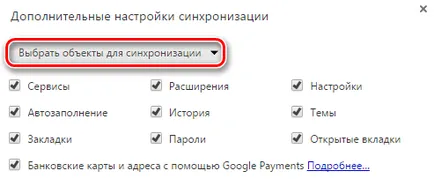
Puteți selecta datele care urmează să fie schimbate între dispozitiv și serviciile Google care au activat sincronizarea.
Notă. dacă vă parola proteja sincronizarea datelor. va trebui să le specificați la intrare. Dacă nu vă amintiți, va trebui să resetați sincronizarea.
Autentificare Chrome pe Android
- Deschideți Google Chrome. Dacă nu aveți încă o aplicație Google Chrome, descărcați de pe Google Play.
- Faceți clic pe Mai multe.
- Faceți clic pe Setări → Conectați-vă în Chrome.
- Selectați contul pe care doriți să îl utilizați.
- Faceți clic pe Continue → OK.
- Deschideți Google Chrome. Dacă nu aveți încă o aplicație Google Chrome, descărcați de pe iTunes.
- Faceți clic pe Mai multe.
- Faceți clic pe Setări → Conectați-vă în Chrome.
- Selectați contul pe care doriți să îl utilizați.
- Faceți clic pe Continue → OK.